如何用U盘启动电脑系统Win10
在当今社会,电脑已成为人们日常生活和工作中不可或缺的工具。但在使用电脑的过程中,我们有时需要重新安装操作系统,这时就需要用到U盘来启动电脑系统Win10。本文将详细介绍如何使用U盘启动电脑系统Win10。
准备工作
1、准备一个容量至少8GB的U盘,确保U盘中没有重要数据,因为制作启动盘会格式化U盘。
2、下载Windows 10 ISO镜像文件,可以从微软官网或其他可靠的网站下载。
3、下载U盘启动盘制作工具,如Rufus、UltraISO等。
制作U盘启动盘
1、插入U盘,打开U盘启动盘制作工具,选择U盘所在盘符,点击“开始制作”。
2、在弹出的窗口中,选择“Windows 7/8/10”作为目标系统类型,然后选择刚刚下载的Windows 10 ISO镜像文件。
3、点击“开始”,等待制作过程完成,制作完成后,关闭U盘启动盘制作工具。
设置U盘启动顺序
1、重启电脑,进入BIOS设置,不同的电脑型号进入BIOS的方式不同,一般为开机时按F2、F10、F12或Delete键,具体请参考电脑说明书。
2、在BIOS设置中,找到“Boot”或“Startup”选项,将U盘设置为第一启动设备,具体操作方法为:选中U盘所在的启动设备,然后按键盘上的“+”或“-”键将其调整到第一位置。
3、保存设置并退出BIOS,电脑会自动重启。
使用U盘启动电脑系统Win10
1、电脑重启后,会自动从U盘启动,屏幕上会出现Windows 10安装界面。
2、按照提示选择语言、时间和货币格式、键盘或输入法等设置。
3、点击“下一步”,接受许可协议。
4、点击“安装现在”,开始安装Windows 10,安装过程中,可以选择是否保留个人文件和应用程序,建议选择“仅保留个人文件和应用程序”。
5、安装完成后,电脑会自动重启,拔出U盘,电脑会从硬盘启动进入新安装的Windows 10系统。
常见问题与解答
问题1:制作U盘启动盘时需要注意什么?
答:在制作U盘启动盘时,要选择容量足够大的U盘,确保无重要数据,从可靠网站下载镜像文件和制作工具。
问题2:如何设置U盘启动顺序?
答:在BIOS设置中找到“Boot”或“Startup”选项,将U盘设置为第一启动设备。
问题3:使用U盘启动Win10需要注意什么?
答:确保镜像文件正确,安装时可选择保留个人文件,安装完成后拔出U盘。
问题4:遇到无法从U盘启动的问题怎么办?
答:检查镜像文件是否正确,BIOS设置是否准确,尝试更换U盘或USB接口重新制作启动盘。
在本文介绍的步骤下,您将成功使用U盘启动电脑系统Win10。欢迎留言评论、关注我们的文章、点赞支持,感谢您的观看!






评论留言